Sau một thời gian dài, Nintendo cuối cùng đã bổ sung âm thanh Bluetooth vào máy chơi trò chơi điện tử Nintendo Switch của mình. Điều này áp dụng cho tất cả các kiểu máy, bao gồm cả Switch ra mắt, bản sửa đổi phần cứng “Mariko”, Công tắc OLED và Switch Lite.
Nếu sở hữu Apple AirPods, bạn có thể dễ dàng sử dụng chúng với Switch để tận dụng tối đa hiệu ứng và nhạc nền của trò chơi. Hãy xem cách kết nối AirPods sáng bóng của bạn với Switch.
Đầu tiên, hãy cập nhật Switch của bạn
Vì Nintendo đã thêm tính năng hỗ trợ thiết bị âm thanh Bluetooth nhiều năm sau khi bảng điều khiển Switch được phát hành nên bạn sẽ không thể sử dụng tính năng này trừ khi cập nhật chương trình cơ sở của mình.
Bản cập nhật ban đầu có tính năng này được phát hành vào tháng 9 năm 2021 nhưng mọi bản cập nhật sau đó đều sẽ có tính năng này. Tốt nhất bạn nên đảm bảo rằng mình có bản cập nhật chương trình cơ sở mới nhất bằng cách này hay cách khác vì tính năng âm thanh Bluetooth lúc đầu có một chút lỗi. Nintendo cũng đã điều chỉnh quy trình kết nối trong các phiên bản chương trình cơ sở sau này để giúp âm thanh không dây hoạt động tốt hơn.
Có hai cách để cập nhật chương trình cơ sở Switch của bạn. Đơn giản nhất là làm điều đó qua internet. Khi Switch của bạn được kết nối với internet, từ Menu HOME, hãy đi tới Cài đặt hệ thống(biểu tượng bánh răng) >Hệ thống>Hệ thống Cập nhật.
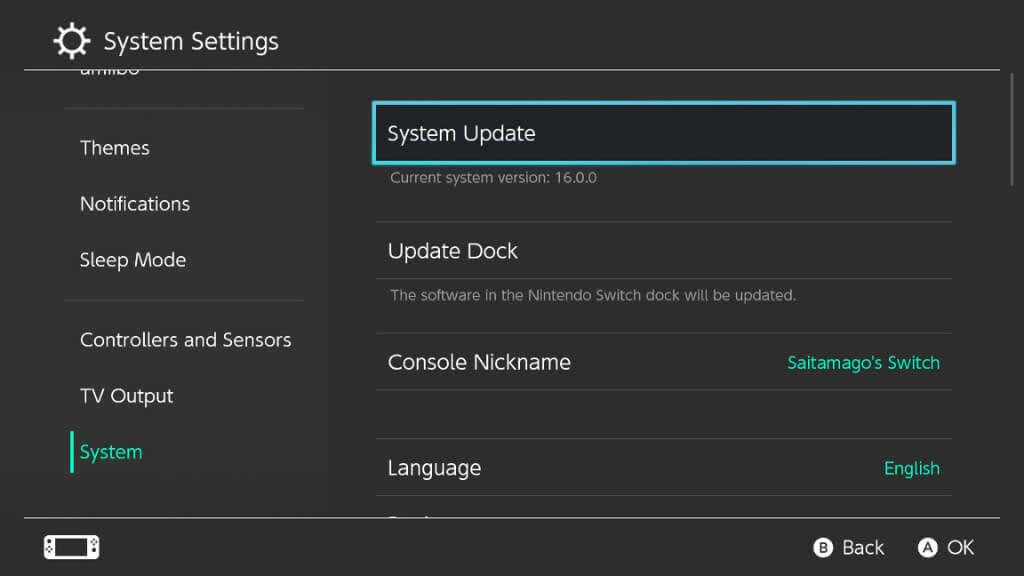
Switch của bạn sẽ kiểm tra bản cập nhật mới và nếu có bản cập nhật mới, hãy cung cấp cho bạn tùy chọn cập nhật.
Một cách khác để cập nhật chương trình cơ sở Switch của bạn là cài một trò chơi được phát hành đủ lâu sau khi cập nhật âm thanh Bluetooth để bao gồm tính năng này. Tuy nhiên, không có gì đảm bảo rằng bất kỳ trò chơi nào gần đây của bạn đều có bản cập nhật phù hợp, vì vậy tốt nhất bạn nên sử dụng phương pháp cập nhật qua Internet nếu có thể.
Hạn chế của việc chuyển đổi âm thanh Bluetooth
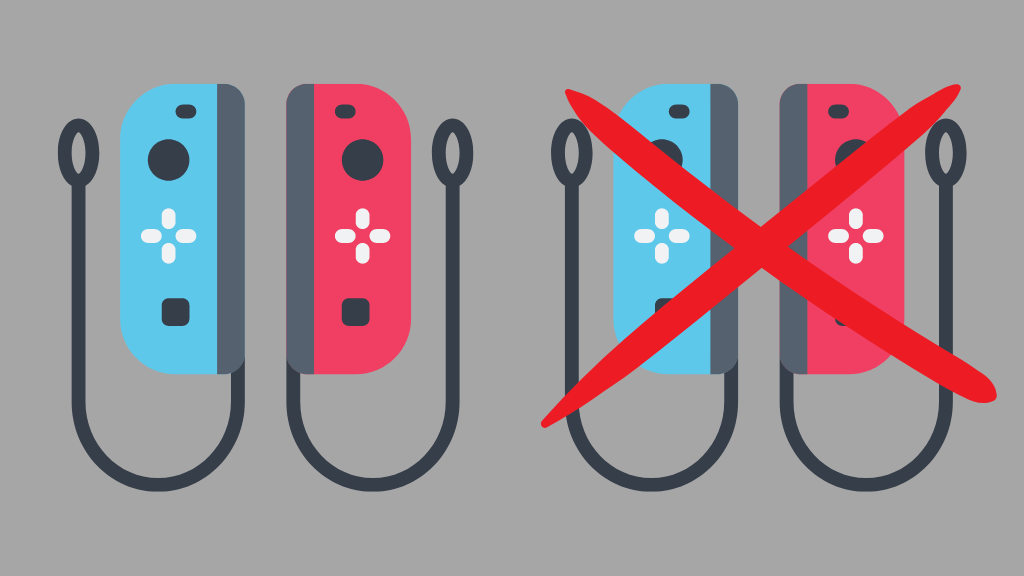
Mặc dù thật tuyệt vời khi cuối cùng cũng có hỗ trợ âm thanh Bluetooth trên Switch nhưng đây không phải là bản nâng cấp miễn phí. Trong khi sử dụng tính năng này, bạn phải hy sinh một số thứ. Đầu tiên và có lẽ là điều rõ ràng nhất, bạn chỉ có thể kết nối một bộ tai nghe mỗi lần. Thứ hai, bạn bị giới hạn chỉ sử dụng hai bộ điều khiển không dây khi sử dụng âm thanh Bluetooth.
Điều đó có nghĩa là hai bộ điều khiển Pro hoặc một cặp Joy-Cons vì những bộ điều khiển này được tính là hai bộ điều khiển cho mục đích không dây..
Không giống như Xbox của Microsoft và Sony PlayStation, vẫn chưa có hỗ trợ riêng cho micrô tai nghe trên Switch, hỗ trợ này mở rộng sang micrô Bluetooth. Nếu muốn trò chuyện thoại trong trò chơi nhiều người chơi, bạn sẽ phải sử dụng Ứng dụng điện thoại thông minh của Nintendo và bạn phải là người đăng ký Nintendo Switch Online.
Giao tiếp cục bộ mà Switch sử dụng để tìm và kết nối với các Switch cục bộ khác dành cho nhiều người chơi cũng bị tắt khi Âm thanh Bluetooth đang hoạt động. Vì vậy, nếu bạn muốn chơi cùng bạn bè ở cùng phòng với mình, bạn sẽ cần tìm giải pháp khác.
Cách đặt (Bất kỳ) Airpod vào Chế độ ghép nối
Có ba mẫu AirPod khác nhau:
Vào thời điểm bạn đọc bài này, có thể sẽ có nhiều thế hệ hoặc nhiều mẫu AirPods hơn, nhưng chúng tôi không kỳ vọng quy trình cơ bản để ghép nối các thiết bị sẽ thay đổi nhiều.
Với AirPods hoặc AirPods Pro:
Với AirPods Max, hãy nhấn và giữ nút kiểm soát tiếng ồn(nút thuôn dài ở mặt trước của chụp tai phải) cho đến khi bạn thấy nút trạng thái nhấp nháy màu trắng. Nếu bạn gặp vấn đề với việc này, hãy đặt AirPods Max trở lại hộp đựng rồi tháo lại. Chúng tôi nhận thấy điều này thường giải quyết được các vấn đề khi ghép nối.
Bây giờ AirPods đã sẵn sàng ghép nối với Switch, chúng ta sẽ xem cách kết nối thiết bị tiếp theo.
Kết nối AirPods với Switch của bạn
Quá trình ghép nối lần đầu khá đơn giản. Sau khi bạn đặt AirPods ở chế độ ghép nối, hãy thực hiện các thao tác sau trên Switch:
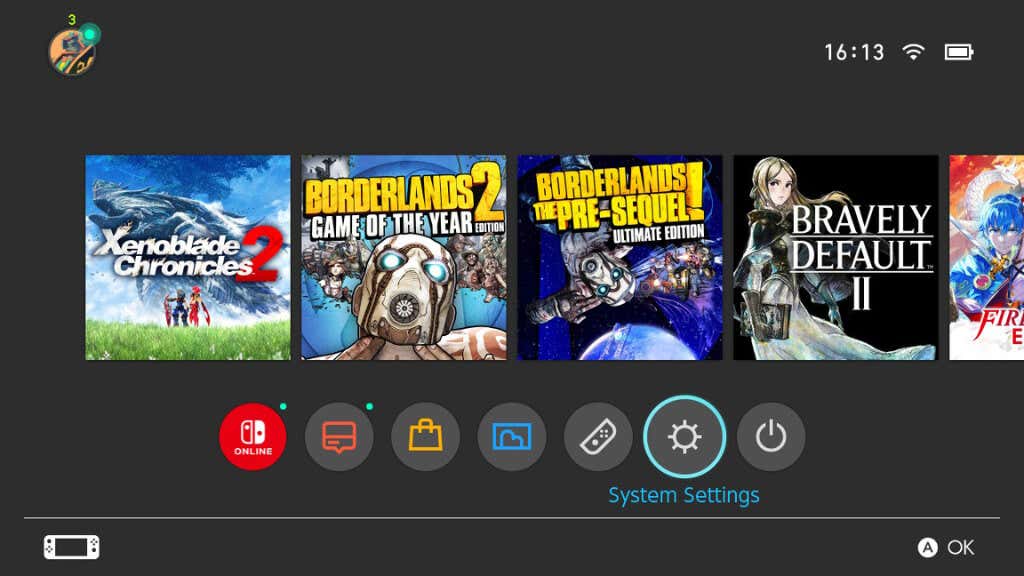
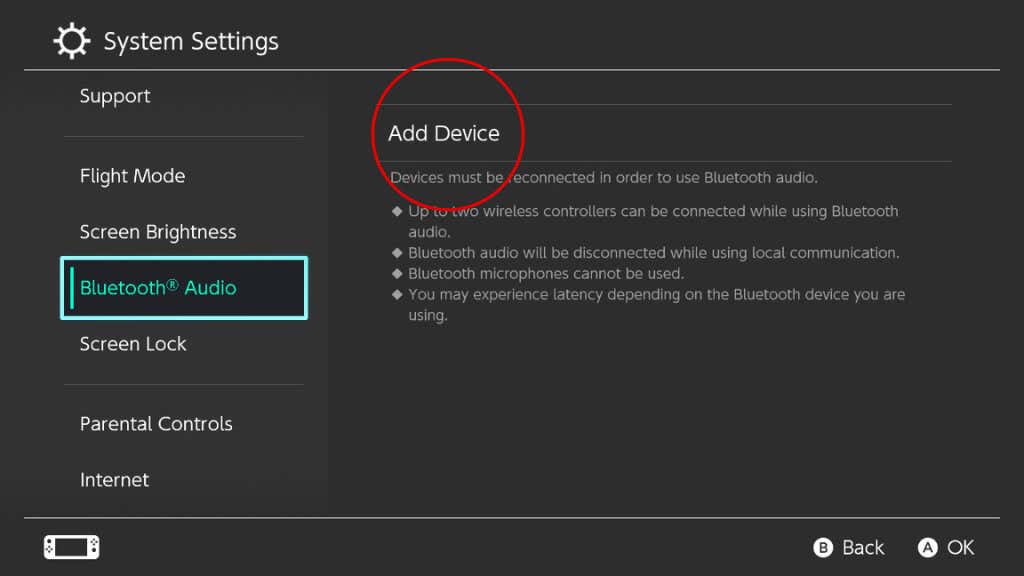
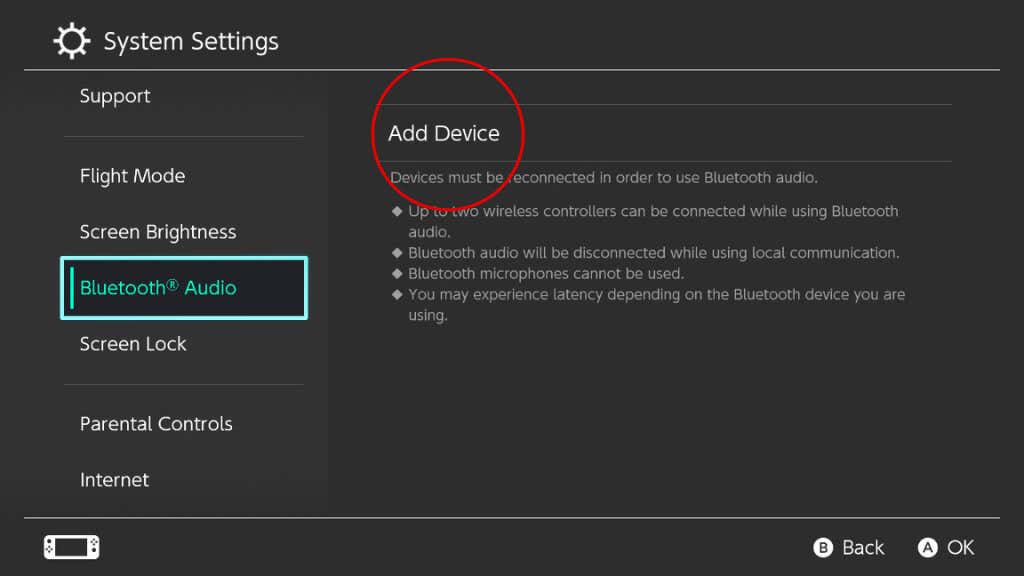
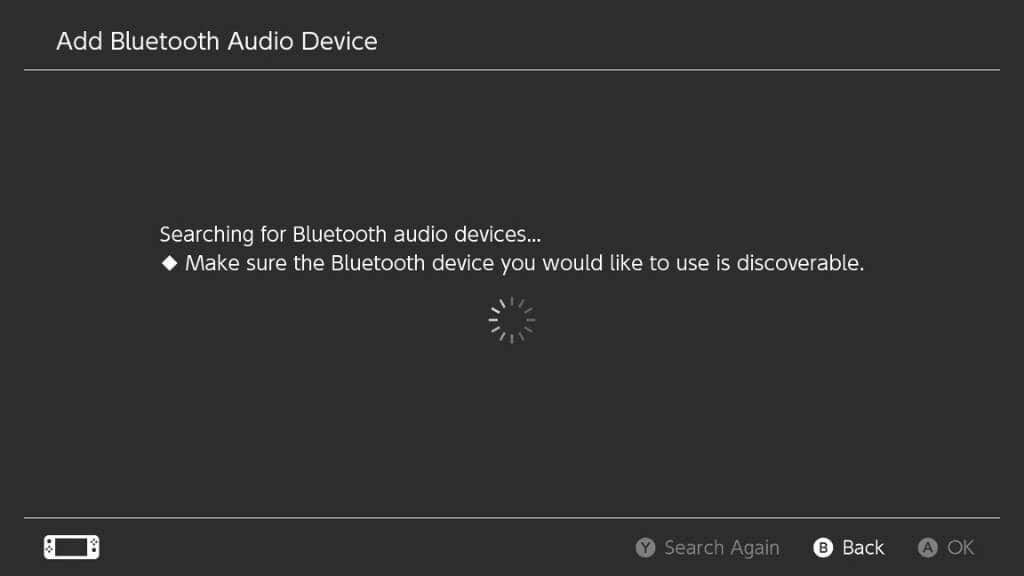
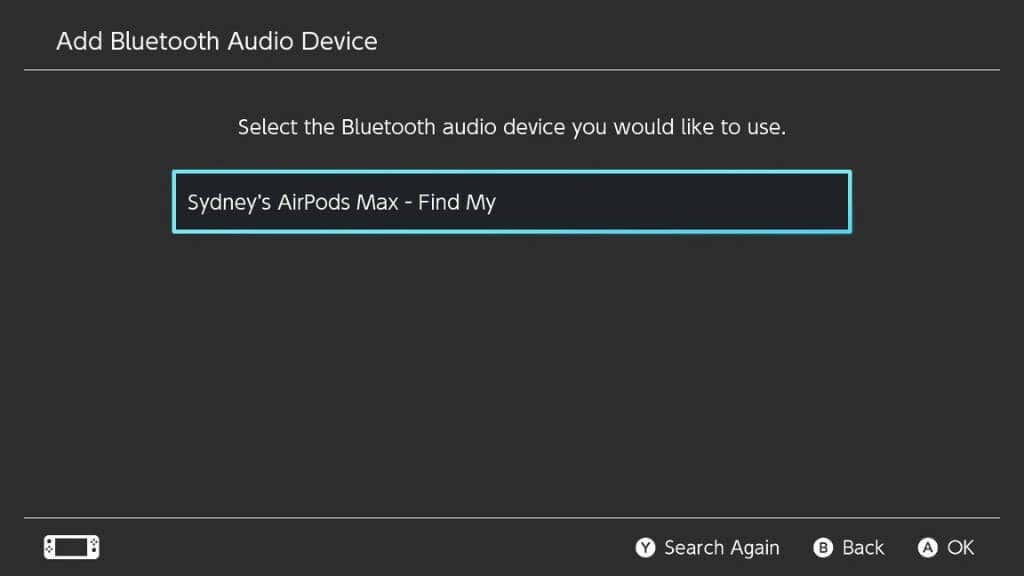
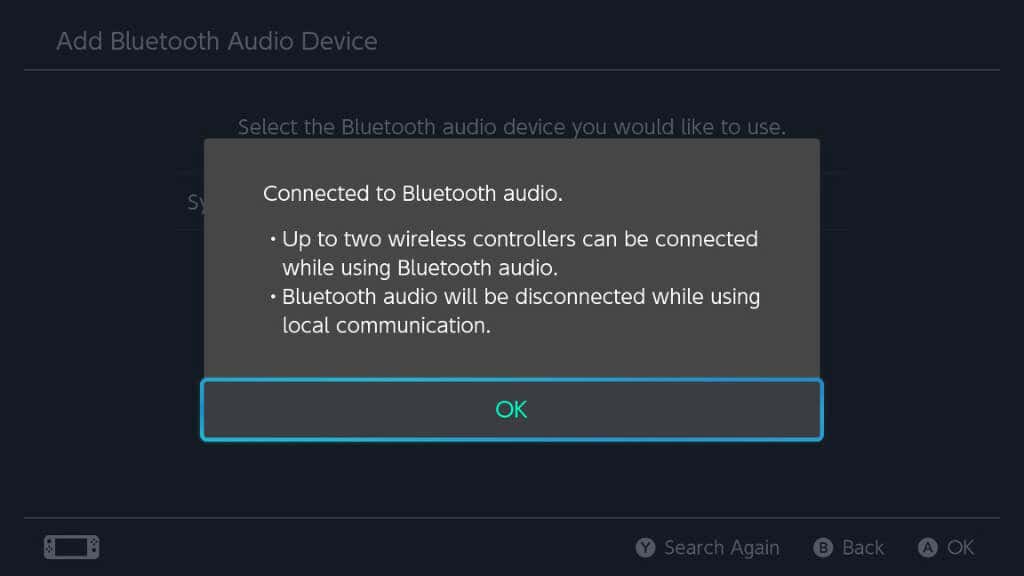
Bây giờ, tất cả âm thanh Switch của bạn sẽ phát qua AirPods.
Ngắt kết nối, kết nối lại và quên AirPods của bạn
Nếu bạn muốn ngắt kết nối AirPods khỏi Switch, chỉ cần đặt chúng vào hộp sạc. Đối với AirPods Max, việc tháo tai nghe ra thường là đủ. Mặc dù trong một số trường hợp, bạn có thể phải nhét chúng vào ống bọc bảo vệ.
Bạn cũng có thể quay lại menu Âm thanh Bluetooth nơi bạn ghép nối AirPods lần đầu tiên, chọn chúng rồi chọnNgắt kết nối khỏi thiết bị này.
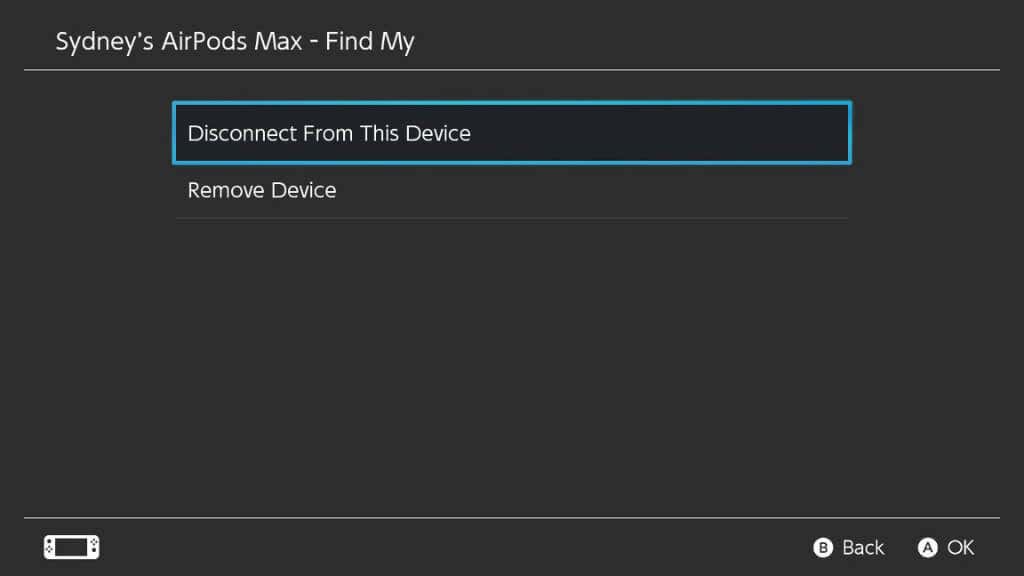
Bạn cũng có thể chọn Xóa thiết bịnếu bạn muốn hủy ghép nối AirPods của mình. Đôi khi, việc hủy ghép nối rồi ghép nối AirPods từ đầu có thể khắc phục được nhiều vấn đề.
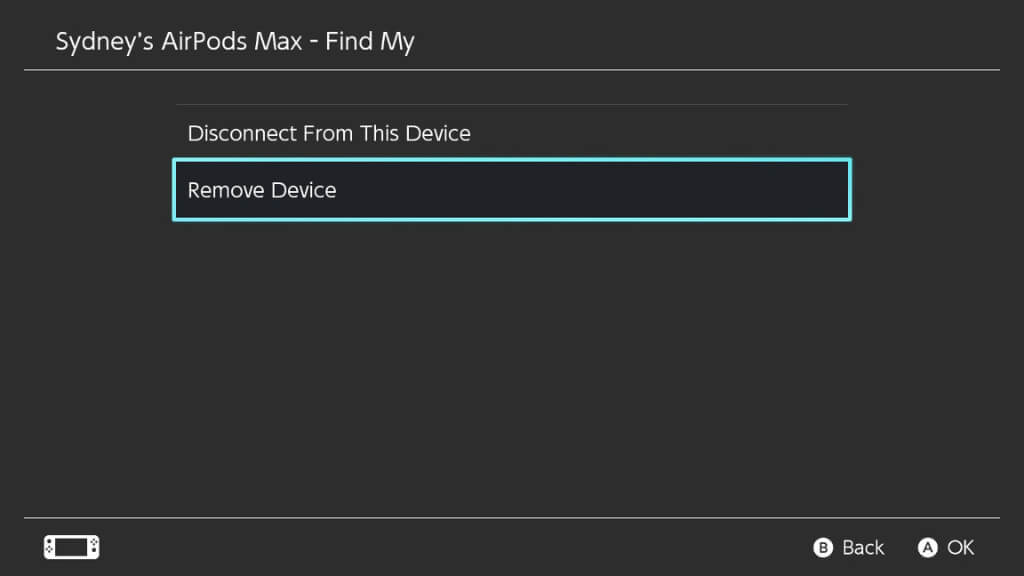
Nếu bạn muốn kết nối với AirPods đã ghép nối trước đó, hãy đeo chúng vào rồi chọn chúng từ menu Âm thanh Bluetooth. Sau đó, chọn Kết nối với thiết bị này.
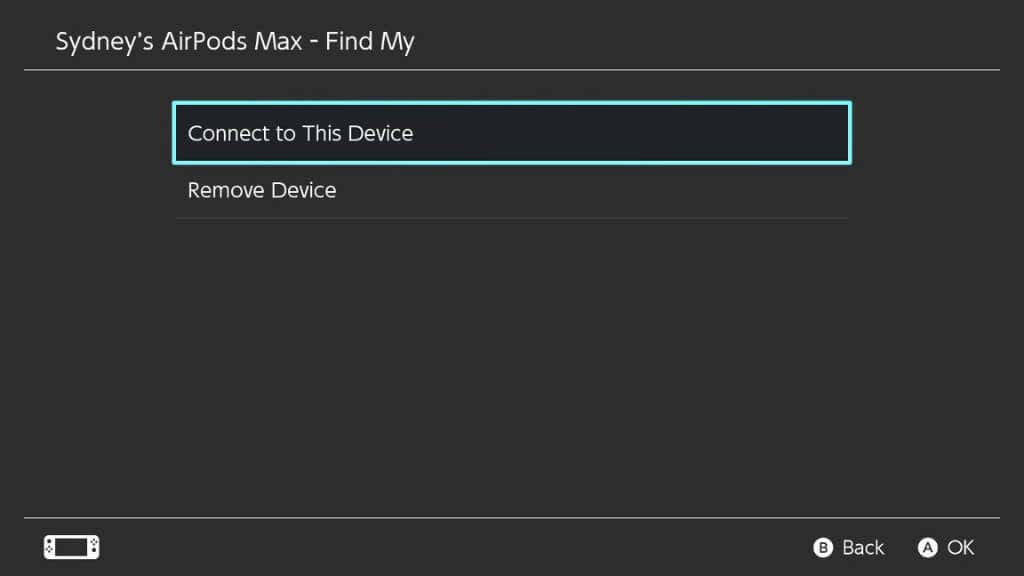
Điều chỉnh âm lượng âm thanh Bluetooth
Trong bản phát hành chương trình cơ sở đầu tiên có hỗ trợ âm thanh Bluetooth, cách duy nhất để thay đổi âm lượng của tai nghe là sử dụng nút chỉnh âm lượng trên Switch hoặc sử dụng thanh trượt âm lượng ảo của Switch. Việc sử dụng nút điều chỉnh âm lượng trên tai nghe của bạn sẽ không có tác dụng gì.
Với các bản cập nhật mới hơn, giờ đây bạn có thể sử dụng nút điều chỉnh âm lượng trên AirPods để điều chỉnh âm lượng hệ thống. Tuy nhiên, để truy cập phím tắt thanh trượt âm lượng, bạn chỉ cần nhấn và giữ nút HOMEtrên bộ điều khiển của mình để mang theo lên menu phím tắt khi đang trong trò chơi.
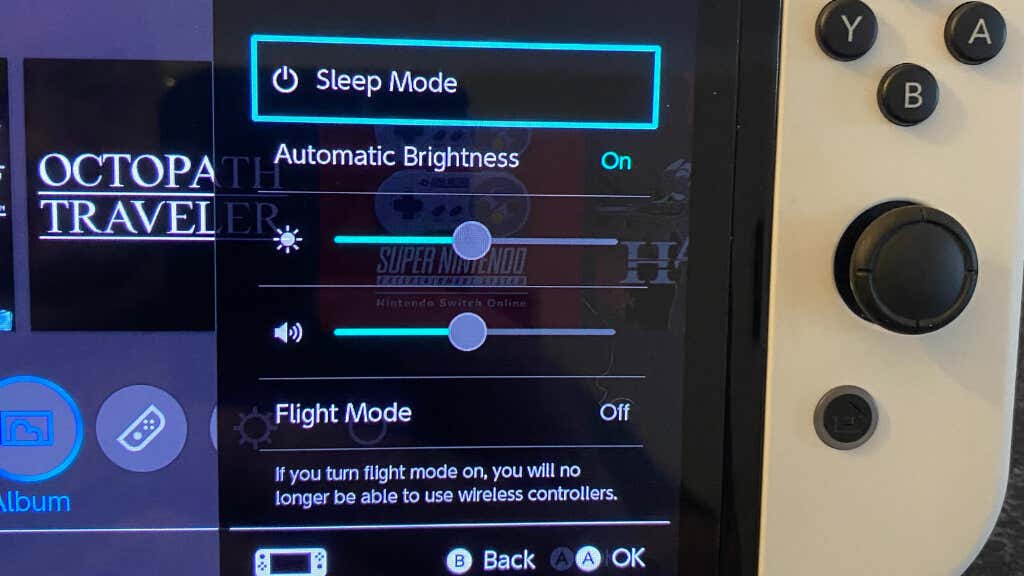
Điều này hữu ích ở chế độ gắn đế khi Switch của bạn ở ở đó.
Sử dụng Bộ điều hợp Bluetooth của bên thứ ba

Việc sử dụng tính năng Bluetooth Switch gốc có thể không mang lại trải nghiệm tuyệt vời như chúng tôi mong đợi. Với AirPods Max, mọi thứ đều hoạt động tốt và độ trễ âm thanh ở mức độ nhỏ có thể chấp nhận được. Nhưng với AirPods Pro, mọi thứ trở nên ít lạc quan hơn trong quá trình thử nghiệm của chúng tôi. Chúng tôi không có AirPods thông thường nhưng chúng tôi không thể tưởng tượng rằng chúng sẽ tốt hơn AirPods Pro.
Dù thế nào đi nữa, nếu không hoàn toàn hài lòng với cách AirPods hoạt động với Switch, bạn có tùy chọn sử dụng bộ chuyển đổi âm thanh Bluetooth của bên thứ ba. Bạn thấy đấy, Switch hỗ trợ các thiết bị âm thanh USB, do đó, các bộ điều hợp này tự hiển thị với Switch và sau đó xử lý hoàn toàn phần Bluetooth của quy trình trên chính dongle. Nếu bạn mua bộ chuyển đổi phù hợp, điều này cũng cho phép bạn truy cập vào các giao thức Bluetooth có độ trễ thấp khác nhau, nhưng AirPods không hỗ trợ những giao thức này..
Tuy nhiên, đi theo lộ trình này sẽ mang lại độ trễ tốt hơn và đồng thời loại bỏ các hạn chế của bộ điều khiển.
Một tùy chọn tuyệt vời là Bộ chuyển đổi genki mà chúng tôi tìm thấy trên Amazon, tùy chọn này hoạt động ở chế độ cầm tay và có thể phát tới hai bộ tai nghe cùng một lúc. Ngoài ra còn có bộ chuyển đổi USB đi kèm để sử dụng dongle ở chế độ gắn đế.
Sử dụng cáp với AirPods Max
Nếu đủ may mắn để sở hữu một cặp tai nghe AirPods Max, bạn cũng có tùy chọn chỉ cần sử dụng kết nối có dây từ tai nghe đến Switch của mình. Điều này rất phù hợp với chế độ cầm tay và sẽ mang lại chất lượng âm thanh cũng như độ trễ tốt nhất.
Bạn sẽ cần cáp âm thanh 3,5mm sang Lightning nhưng không phải cáp nào cũng hoạt động. Vì cáp cần có DAC (Bộ chuyển đổi kỹ thuật số sang tương tự) riêng nên chỉ những loại cáp có ghi rõ ràng rằng chúng được thiết kế để hoạt động với AirPods Max mới có trong danh sách của bạn. Cắm đầu Lightning vào máy Mac AirPods của bạn và đầu còn lại vào giắc cắm tai nghe của Switch.
Sử dụng tai nghe Bluetooth không phải AirPods

Thông tin và hướng dẫn ở trên áp dụng cho mọi tai nghe Bluetooth, không chỉ AirPods. Mặc dù mỗi mẫu tai nghe sẽ có phương pháp cụ thể để vào chế độ ghép nối nhưng mọi thứ khác đều giống hệt nhau.
Tuy nhiên, chúng tôi đã thử một số thương hiệu tai nghe với bảng điều khiển Switch, Switch Lite và Switch OLED kể từ khi bản cập nhật được phát hành và kết quả rất không nhất quán so với AirPods. Ví dụ: một cặp tai nghe Bluetooth Sennheisser hoạt động tốt (mặc dù có độ trễ hơi cao), nhưng sử dụng tai nghe không dây Samsung Buds Plus thì hoàn toàn không thể phát được.
Vì vậy, ngay cả khi bạn có trải nghiệm tốt với AirPods, chúng tôi vẫn thực sự khuyên bạn nên sử dụng khóa Bluetooth của bên thứ ba thay vì triển khai tính năng này của Switch.
Khắc phục sự cố âm thanh Bluetooth của Nintendo Switch
Nói chung, việc kết nối AirPods của bạn với hệ thống Switch khá dễ dàng. Tuy nhiên, luôn có một vài điều có thể xảy ra sai sót. Hầu hết chúng nằm trong phạm vi khắc phục sự cố Bluetooth chung, nhưng bạn có thể gặp phải một số trường hợp sau:
Những game thủ may mắn có được tai nghe hoạt động tốt với Switch có thể tận hưởng âm thanh không dây mọi lúc mọi nơi và đừng quên rằng tai nghe vẫn hoạt động ở chế độ gắn đế. Vì vậy, giờ đây bạn có thể thưởng thức trò chơi của mình mà không làm phiền bất kỳ ai xung quanh.
.